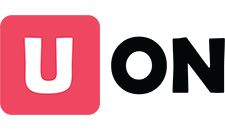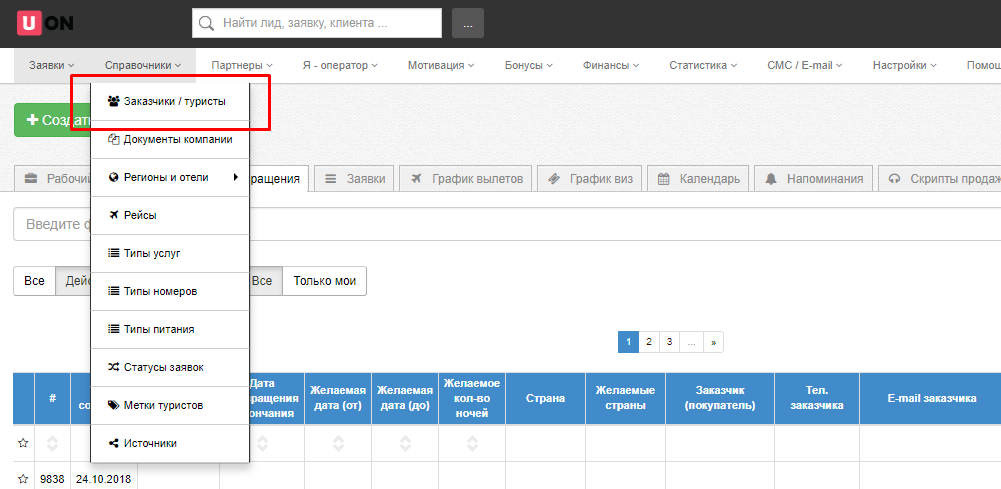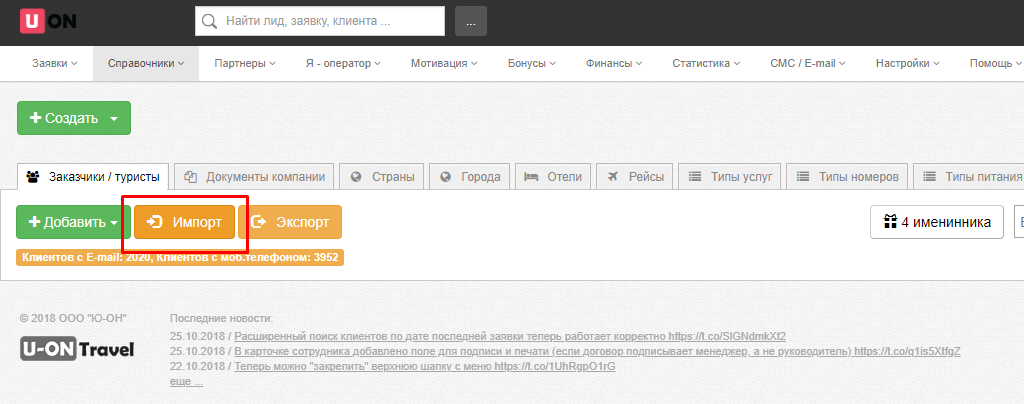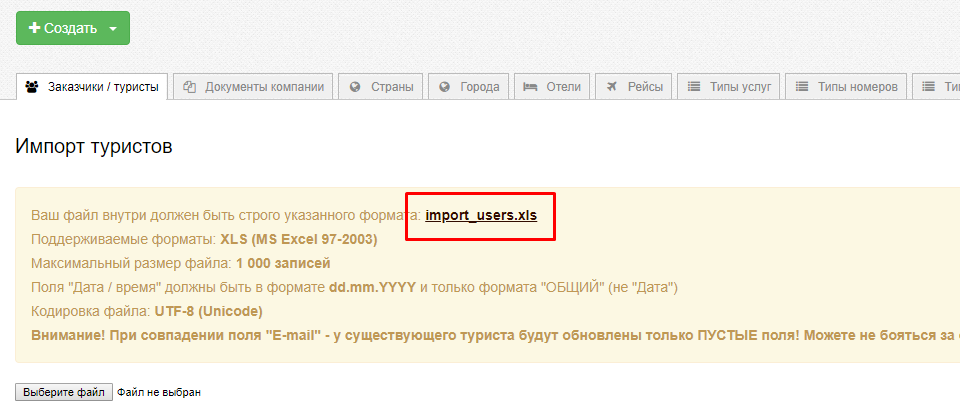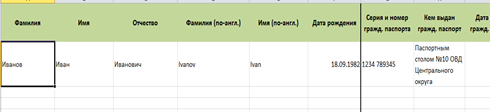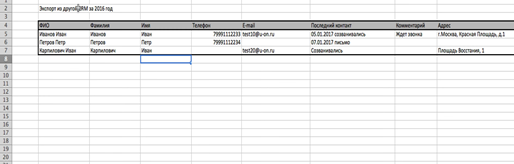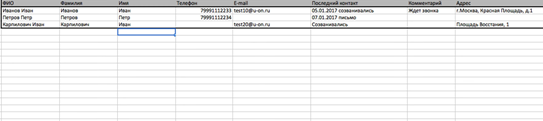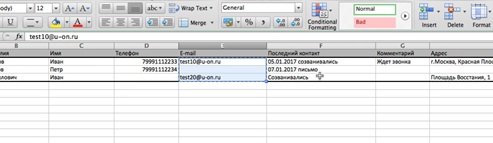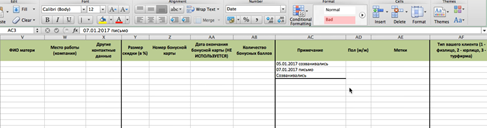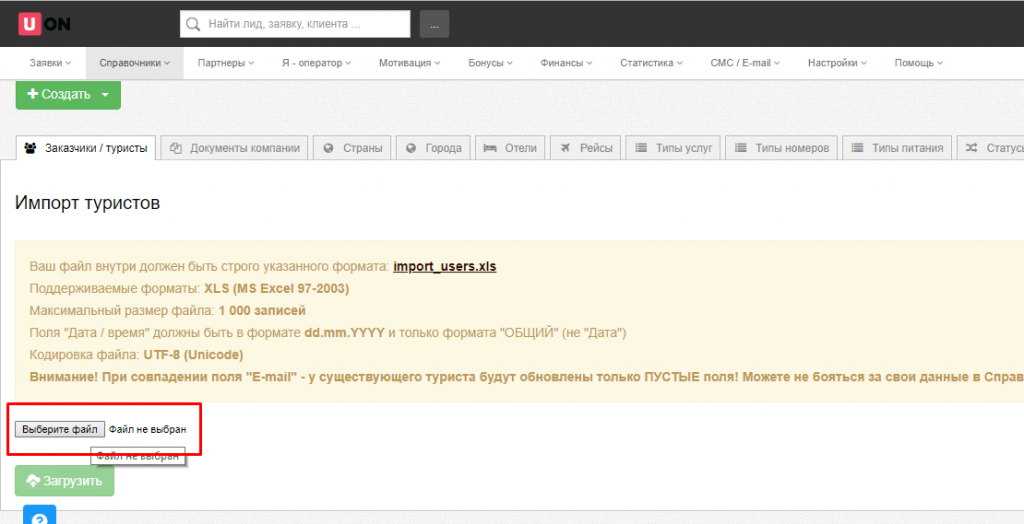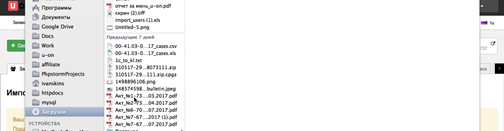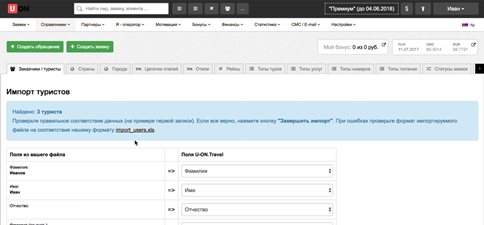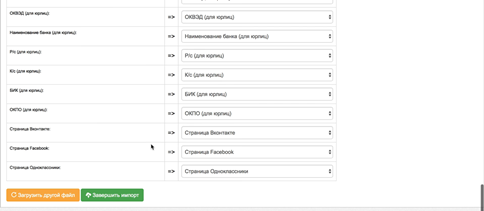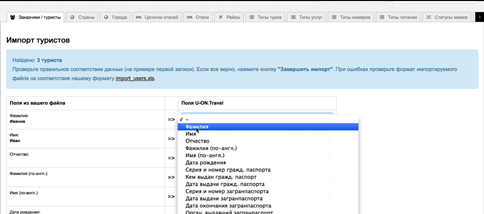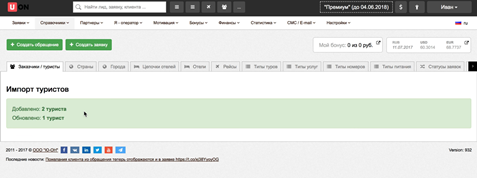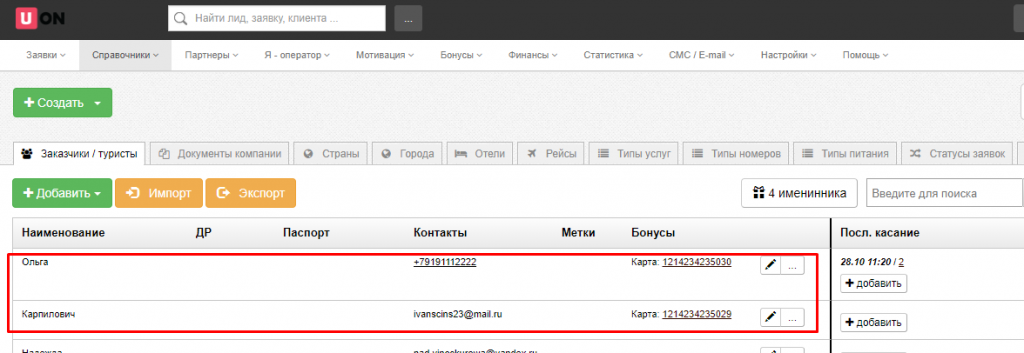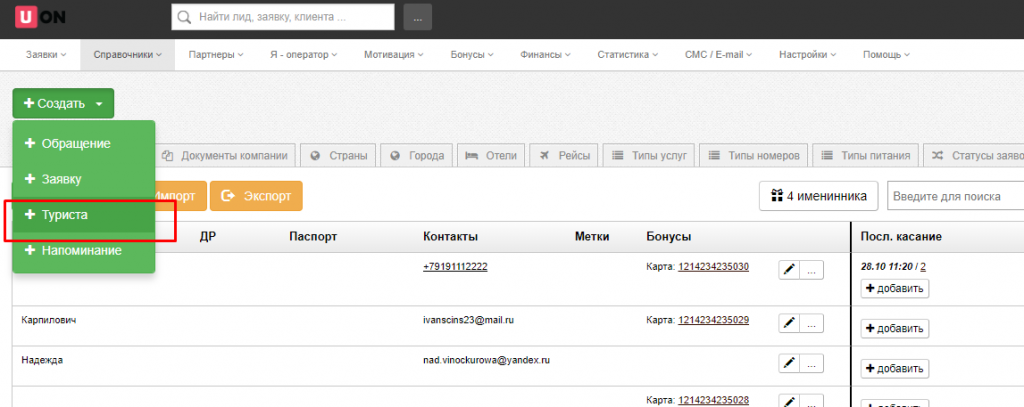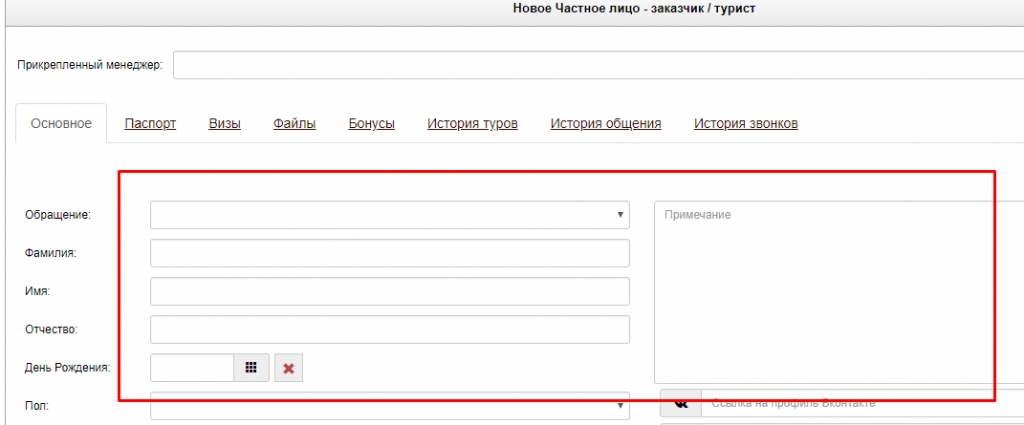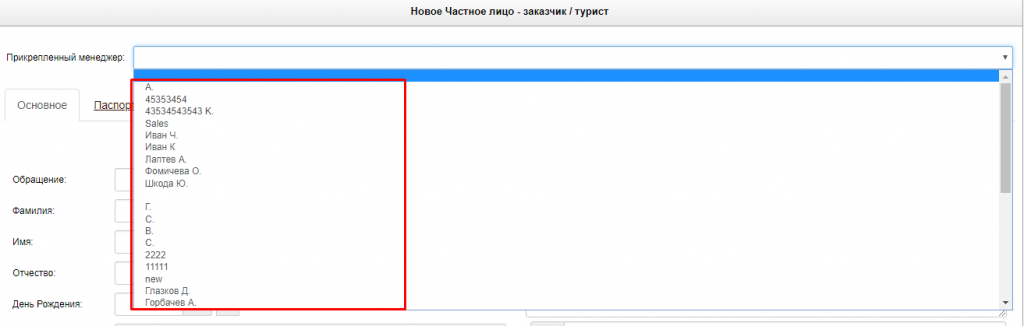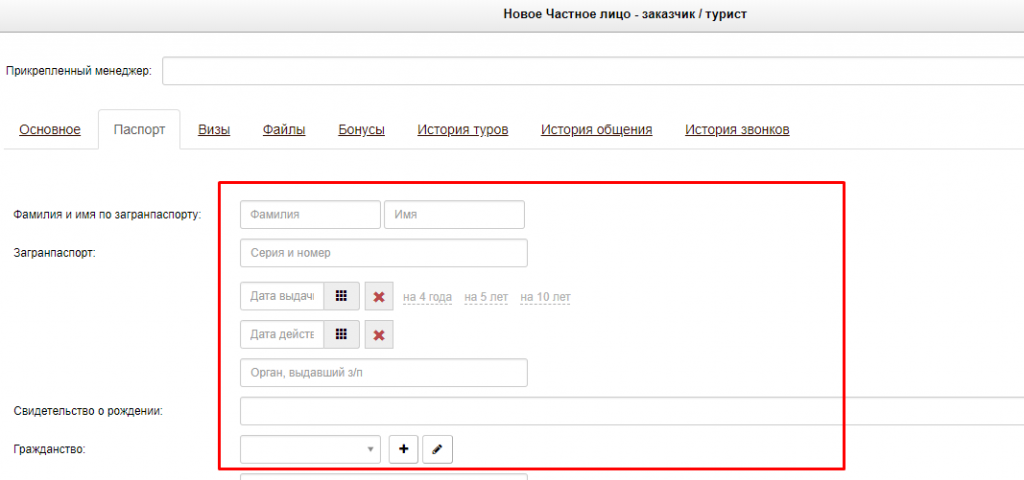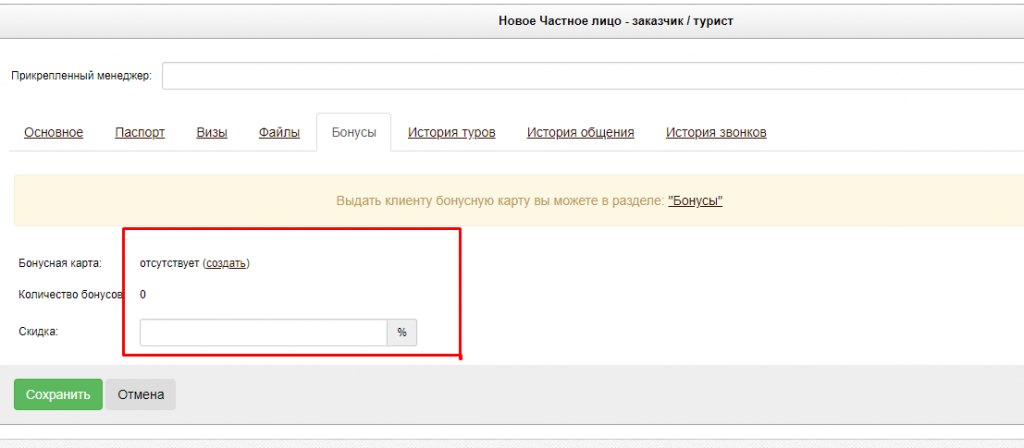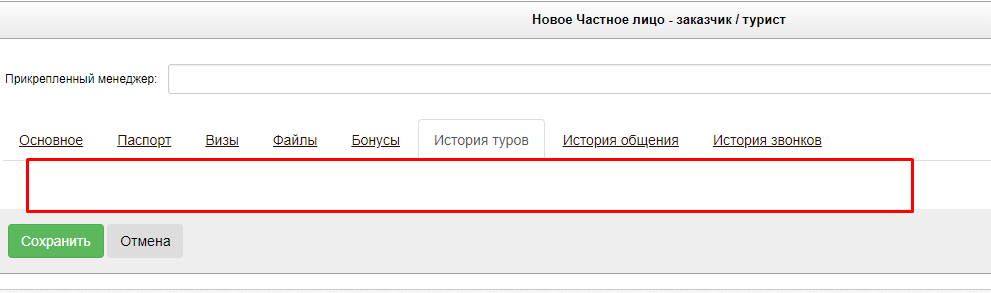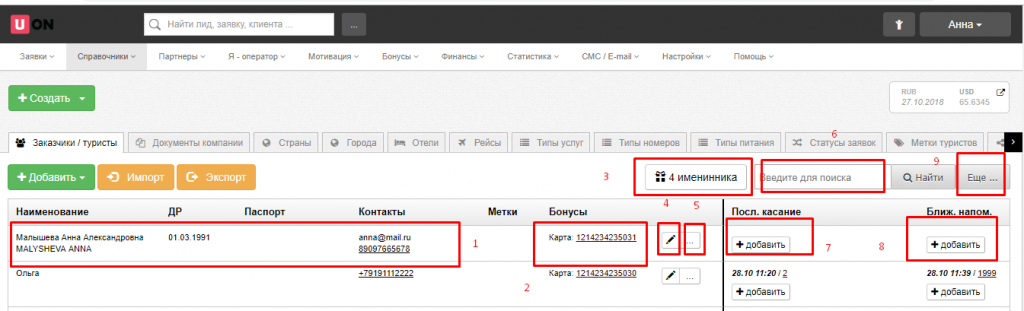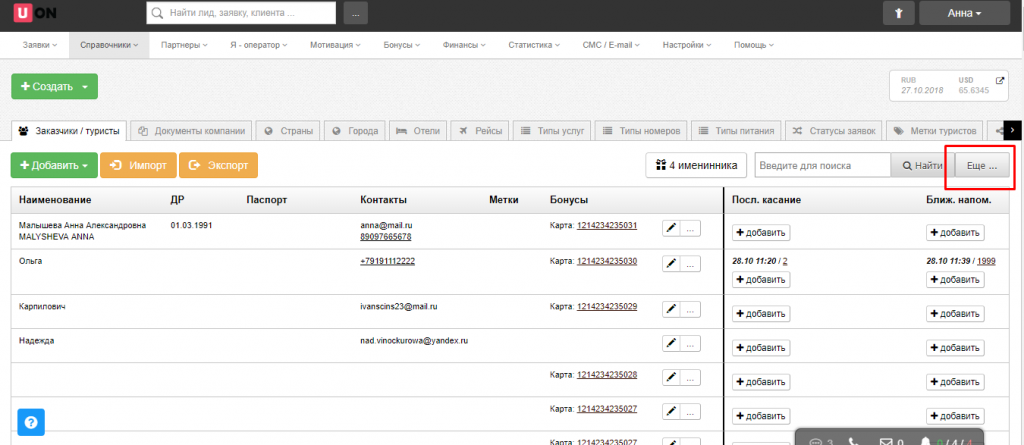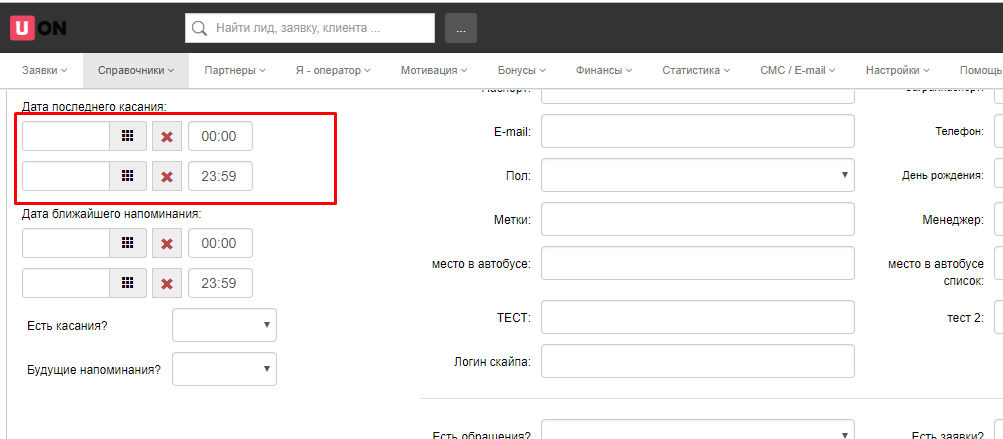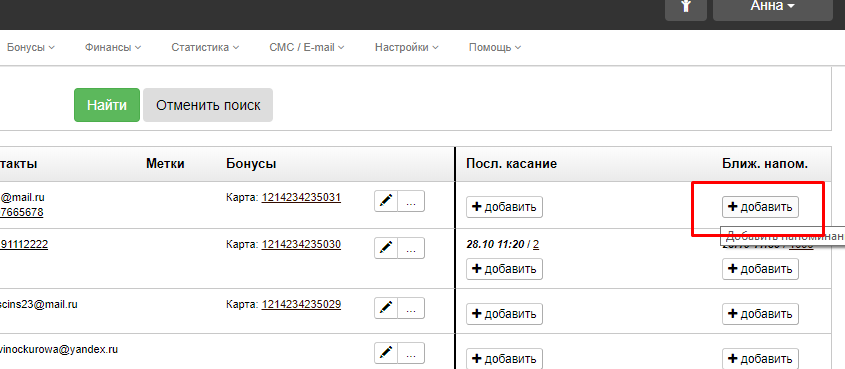Как загрузить свою базу туристов в систему
Заходим во вкладку “Справочники – Заказчики/туристы — Импорт»
Приводим файл, в котором находится ваша база, под наш формат файла.
Открываем на вашем компьютере наш файл с образцом таблицы и удаляем все данные, оставляя только шапку.
Открываем файл, в котором находится ваша база туристов
Копируем нужные столбцы
Вставляем в наш образец
Внимание, если у вас нет данных для какого – либо из столбцов, просто оставляйте его пустым.
Если у вас есть столбцы, которых нет в образце, просто перенесите ваши данные в наиболее подходящий для их размещения столбец, например:
У вас есть столбец “Последний контакт”, которого нет в вашей таблице.
Переносим данные в наиболее подходящий по смыслу столбец нашей таблицы. В данном случае, это – столбец “Примечание”.
Когда все данные перенесены, сохраняете файл. Заходим в справочники/заказчики/импорт/обзор.
Выбираем файл, в который мы загружали клиентскую базу
На рабочем столе появляется количество туристов, которых в базе нашла наша система
Проверяете соответствие столбцов, если все верно, нажимаете “Завершить импорт”
Если у вас есть замечания, можете выбрать другое поле вручную.
После нажатия кнопки “Завершить импорт”, система показывает вам, какие туристы добавлены, а какие обновлены. Если данные обновлены, значит этот турист уже был в базе, но для него были добавлены новые данные из файла импорта.
Свою загруженную базу вы сможете увидеть в разделе Справочники/туристы
Как добавить нового туриста в систему
Справочники/туристы/добавить
Заполняем данные о туристе
Указываем менеджера, за которым прикреплен турист.
Загружаем и заполняем данные паспорта
В поле “Бонусы”, можно добавить скидку, которую можно давать этому клиенту
В разделе “История туров / история звонков / история общения» видим всю историю по каждому туристу
Возможности раздела
- Данные туриста
- Индивидуальный номер бонусной карты туриста
- Список клиентов, у которых день рождение
- Редактирование карточки туриста
- Дополнительные действия по туристу
- Поиск по клиентской базе
- Список касаний туриста и добавление новых
- Добавление напоминания на следующее действие
- Расширенный поиск по клиентской базе
Реактивация базы туристов
Заходим в расширенный поиск туристов
Вводим дату последнего касания, чтобы увидеть “забытых туристов”
Ставим напоминание по таким туристам, чтобы реанимировать базу — чтобы менеджер позвонил/написал/отправил Email с горящими турами этим туристам.